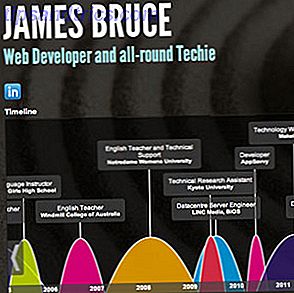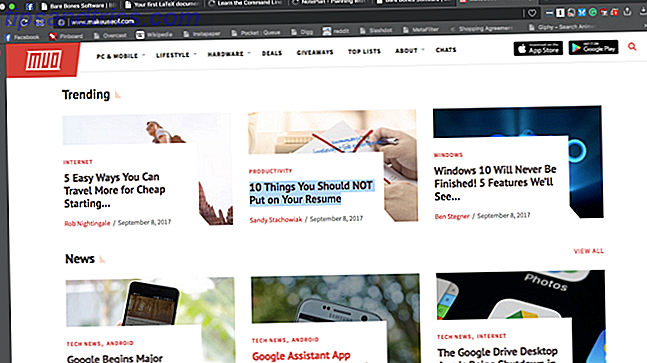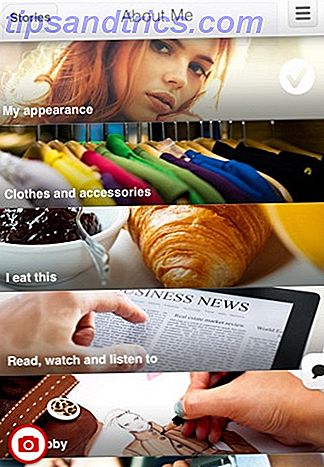Wanneer u Windows 10 gebruikt, of het Insider Preview-programma de eerste is om te testen Nieuw Windows 10 wordt aangemaakt als Windows Insider Als eerste testen Nieuwe Windows 10 is opgebouwd als Windows Insider Windows Insiders zijn de eerste die nieuwe Windows 10-builds testen. Ze zijn ook de eersten die last hebben van bugs. Hier laten we u zien hoe u deel kunt nemen of het programma kunt verlaten en hoe u het kunt delen ... Meer lezen of met een exemplaar in de detailhandel, het kan moeilijk zijn om precies te achterhalen welke buildversie u daadwerkelijk gebruikt. Het is mogelijk. Je moet gewoon weten waar je moet kijken.
Waarom zou je het ooit moeten weten? Hoofdzakelijk voor het oplossen van problemen. Als u een probleem ondervindt met een pc, zou het kennen van het actieve buildnummer van Windows 10 het verschil kunnen betekenen tussen het oplossen van uw probleem en niet.
Wat het vinden van het buildnummer betreft, zijn er twee veelgebruikte methoden.
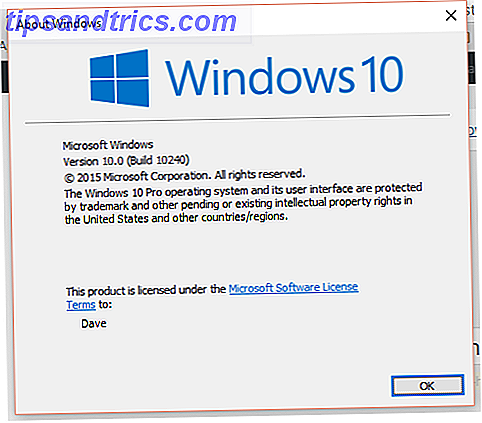
De eerste is vrij eenvoudig. U start gewoon het vak Uitvoeren door Windows + R op uw toetsenbord te typen. Nadat het vak Uitvoeren is geopend, typt u winver en drukt u op Enter.
Vanaf daar wordt een venster geopend met belangrijke informatie over uw installatie van Windows 10. Het zal je ook de gebruiksvoorwaarden tonen, maar je kunt de informatie vinden die je nodig hebt tussen haakjes na "Versie 10.0".

Als je het niet op die manier wilt doen, is er een andere manier om hetzelfde nummer te krijgen (in mijn geval is het buildnummer 10240, zoals je kunt zien in de afbeelding hierboven).
Wanneer u een opdrachtprompt start 7 Snelle tips om de Windows-opdrachtprompt 7 te verbeteren Snelle tips om de Windows-opdrachtprompt te verbeteren U moet meer informatie krijgen over de opdrachtprompt. Het is een waardevoller hulpmiddel dan de meeste mensen zich realiseren. Deze tips verbeteren je ervaring met de opdrachtregel, zelfs als je een ervaren gebruiker bent. Meer lezen, het buildnummer staat bovenaan de lijst voordat u iets invoert. Als u regelmatig opdrachtprompt gebruikt 15 CMD-opdrachten Elke Windows-gebruiker zou dit moeten weten 15 CMD-opdrachten Elke Windows-gebruiker zou moeten weten De opdrachtprompt is een verouderde, maar krachtige Windows-tool. We laten u de handigste opdrachten zien die elke Windows-gebruiker moet weten. Lees Meer, je zult in staat zijn om deze informatie daar te vinden wanneer je het nodig hebt.
Welke versie van Windows 10 draait u? Bent u lid van het Insider-programma? Heb je een hekel aan Windows 10? Deel uw mening in de comments!